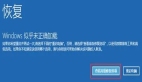將Windows 11啟動到安全模式,快速排除電腦故障
Windows 11也有安全模式,在本文中,我將向你展示如何在Windows 11中啟動到安全模式。
一、Windows 11有三種不同類型的安全模式
基本的安全模式為你提供通常的Windows用戶界面,但刪除了大多數(shù)程序并禁用了一些驅(qū)動程序。這包括網(wǎng)絡(luò)驅(qū)動程序,因此你無法訪問互聯(lián)網(wǎng)。如果你需要訪問Internet來對你的PC進(jìn)行故障排除,還有一個帶網(wǎng)絡(luò)的安全模式。最后,還有帶命令提示符的安全模式,它可以禁用Windows UI并讓你解決命令行問題。
二、如何在Windows 11中啟動到安全模式
最近的Windows版本(包括win10和win11)使啟動進(jìn)入安全模式變得更加容易,借助新的高級啟動選項(xiàng),用戶無需在計算機(jī)啟動時按下任何鍵就可以輕松地進(jìn)行這些設(shè)置。
1.打開設(shè)置應(yīng)用程序,然后單擊主頁上的恢復(fù)。
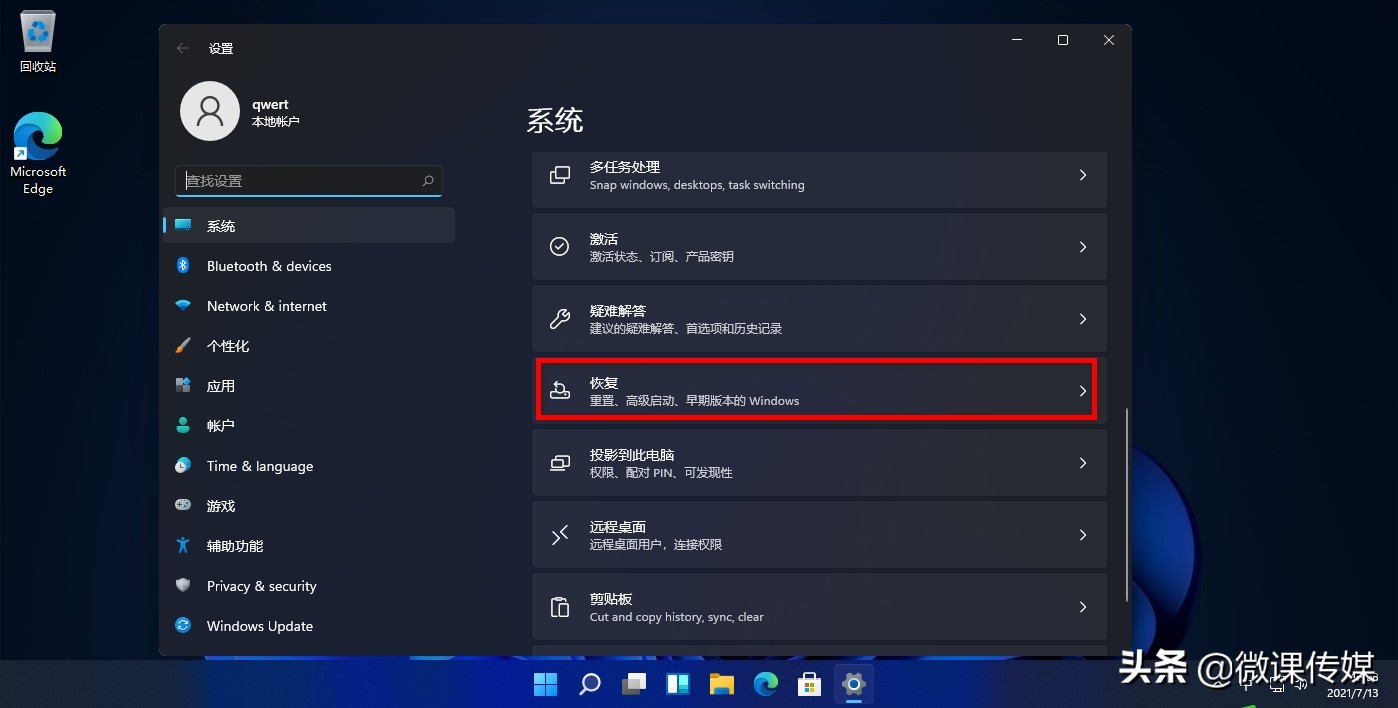
2.在高級啟動旁邊,單擊立即重新啟動。
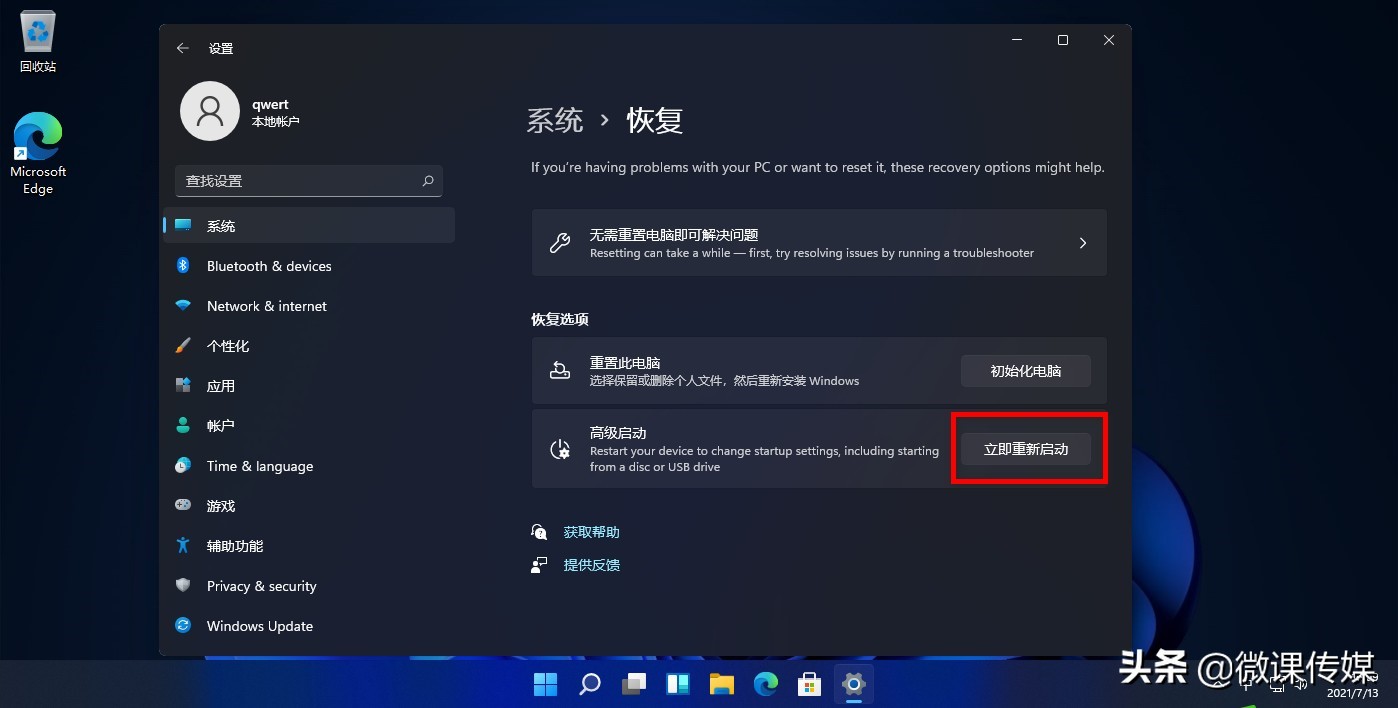
3.進(jìn)入Windows UEFI環(huán)境,單擊疑難解答。
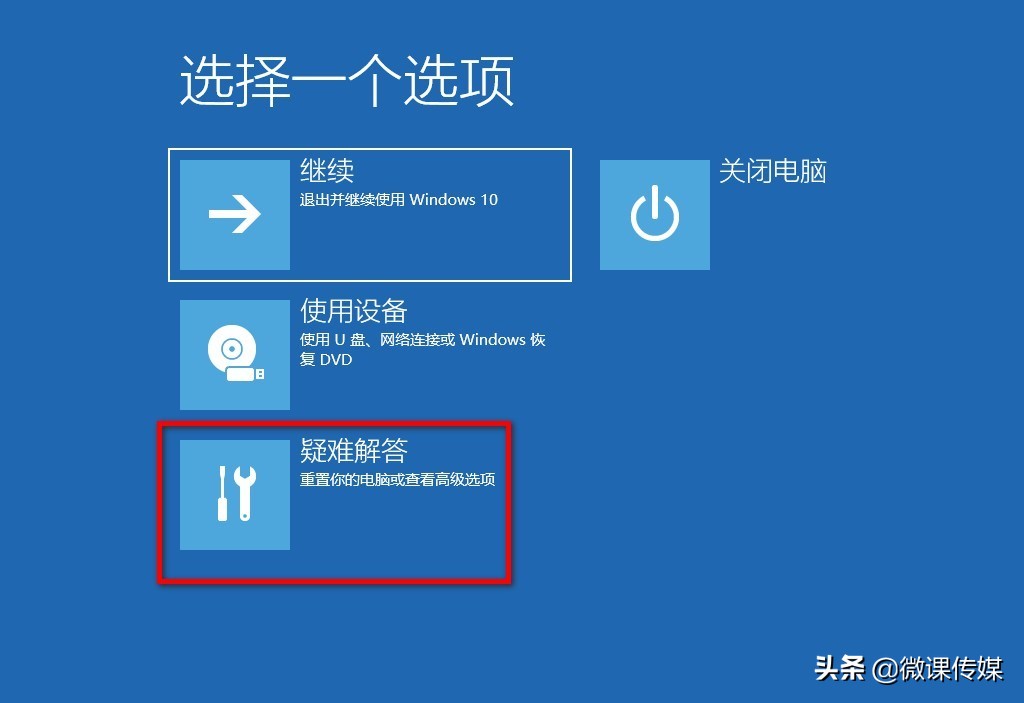
4.在下一頁中,選擇高級選項(xiàng)。
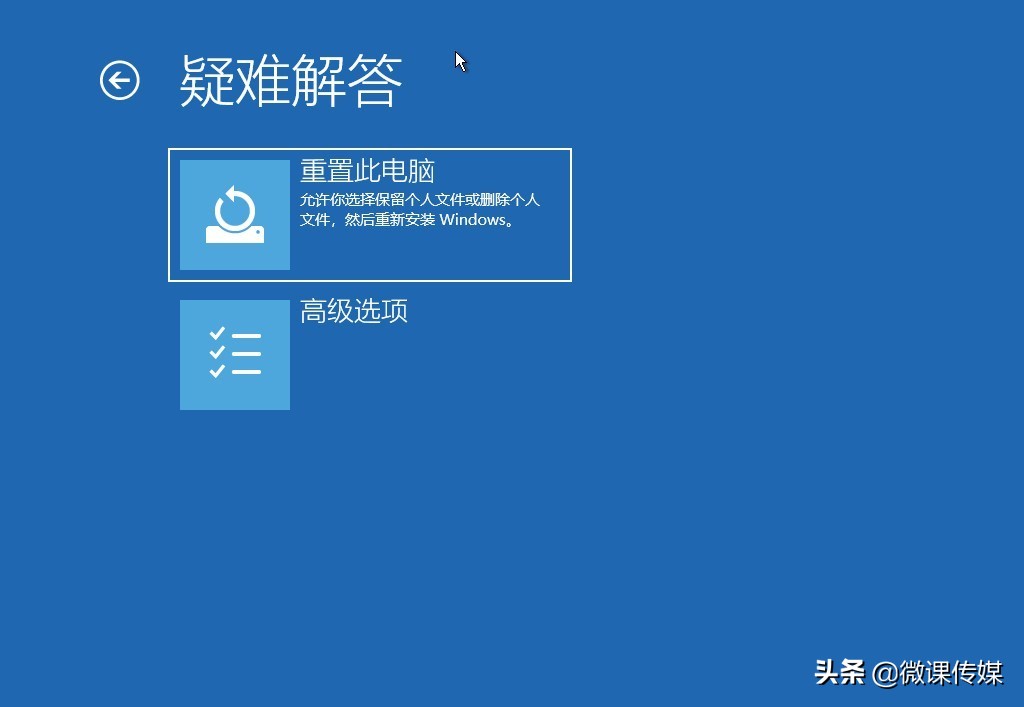
5.單擊“啟動設(shè)置”,然后重新啟動。
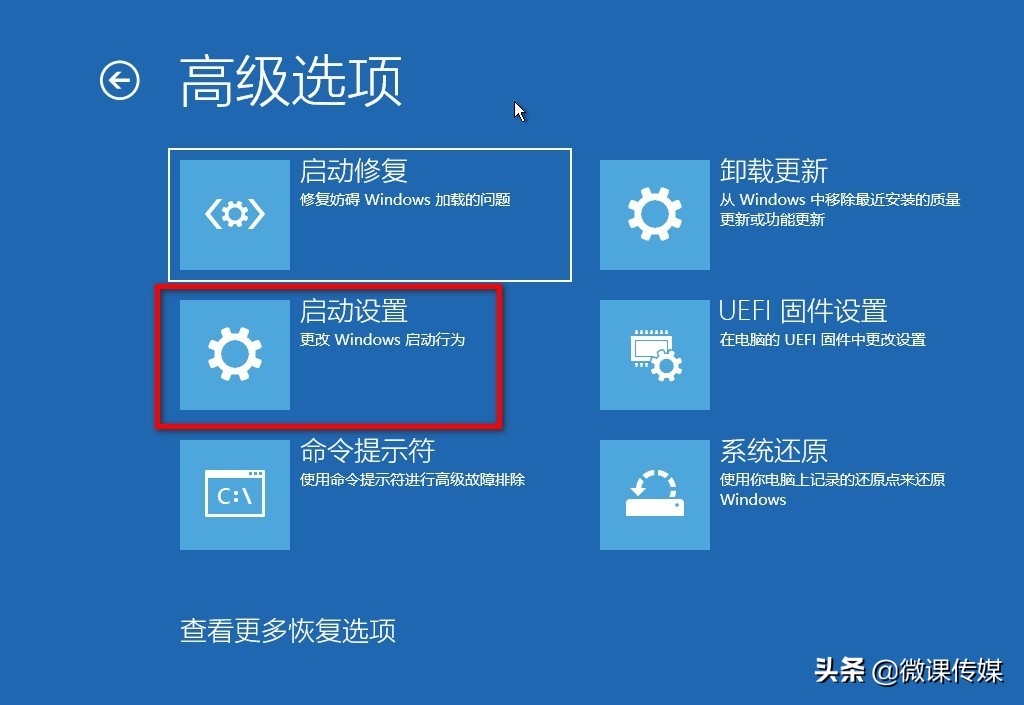
6.可以使用鍵盤選擇一些啟動選項(xiàng)。按4將啟動到正常安全模式,按5將為你提供帶網(wǎng)絡(luò)的安全模式,按6將為你提供帶命令提示符的安全模式。只要你按下其中一個鍵,電腦就會重新啟動。
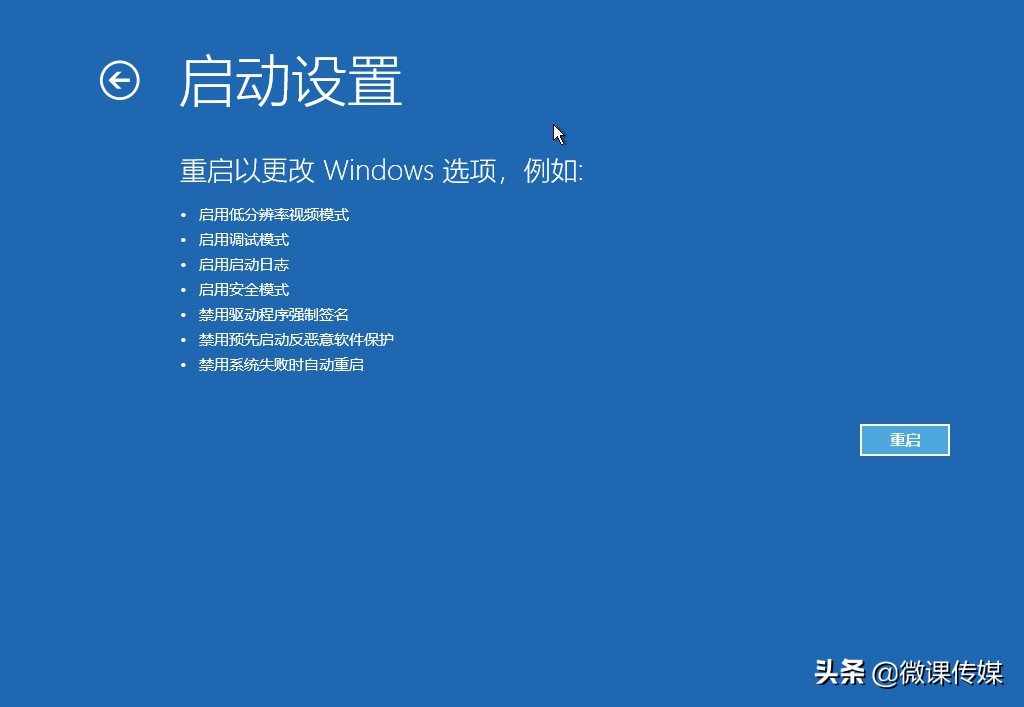
7.電腦現(xiàn)在將啟動到安全模式,你可以正常登錄。
此過程得注意的一件事是,在所有這些操作之后,你只能在第一次啟動到安全模式。重新啟動后,電腦將恢復(fù)正常。如果你認(rèn)為可能需要多次啟動進(jìn)入安全模式,還可以將電腦設(shè)置為始終啟動進(jìn)入安全模式。
三、如何將安全模式設(shè)為默認(rèn)模式
1.按Windows鍵并鍵入msconfig,按Enter打開系統(tǒng)配置工具。
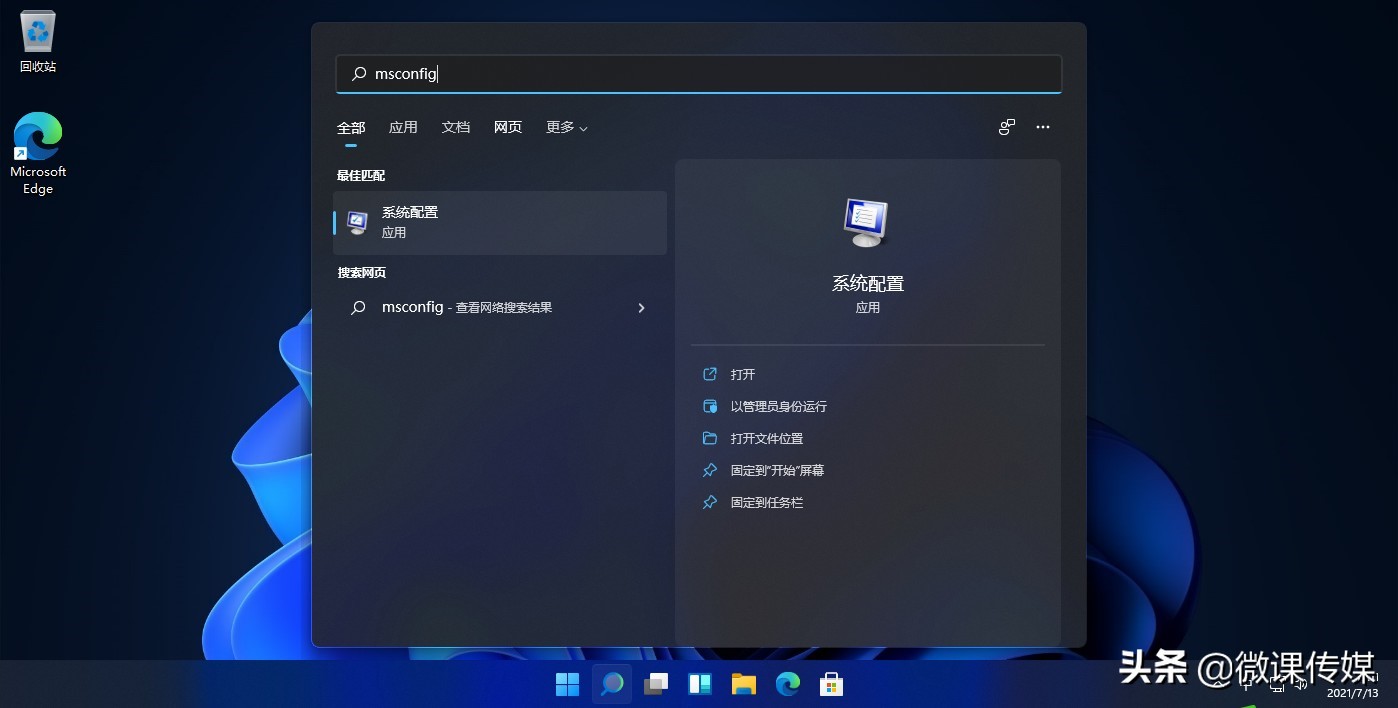
2.切換到“引導(dǎo)”選項(xiàng)卡,并啟用“安全引導(dǎo)”。
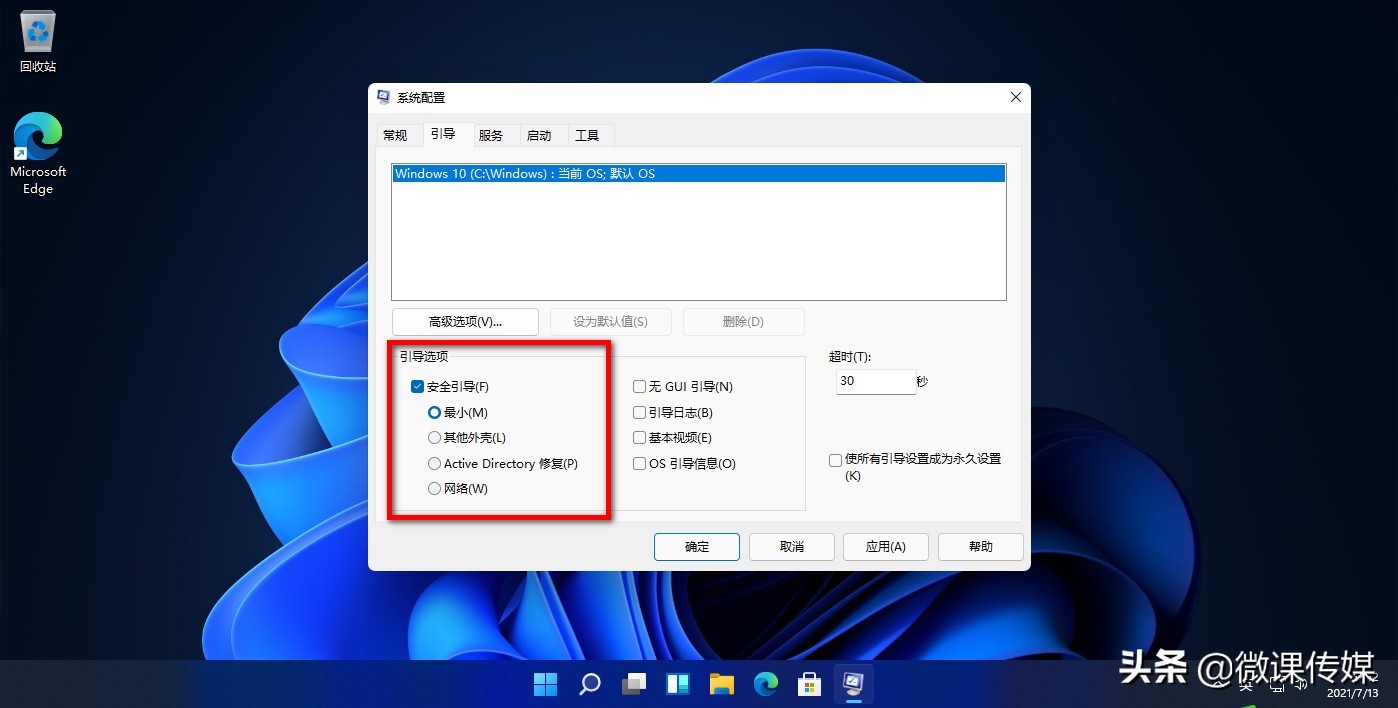
3.下面的三個選項(xiàng)可讓你在不同的安全模式變體之間進(jìn)行選擇。“最小”是標(biāo)準(zhǔn)的安全模式,“其他外殼”為你提供命令提示界面。
4.單擊“確定”并重新啟動PC。每次重新啟動后,現(xiàn)在都會啟動到安全模式。可以通過再次運(yùn)行系統(tǒng)配置工具禁用安全模式以返回到正常的Windows模式。